Il prompt dei comandi non verrà eseguito come amministratore in Windows 11/10
Il prompt dei comandi di Windows è uno strumento da riga di comando che consente di eseguire vari comandi. Puoi anche eseguire il CMD con privilegi elevati. Ma alcuni utenti hanno riscontrato un problema, in cui scoprono di non essere in grado di farlo Ma negli ultimi giorni, molti utenti hanno dichiarato di non essere in grado di eseguire il prompt dei comandi come amministratore(run Command Prompt as an administrator) . Quando provano a farlo, non succede nulla!
Il prompt dei comandi(Command Prompt) non verrà eseguito come amministratore
Se non riesci a eseguire il prompt dei comandi(Command Prompt) come amministratore su Windows 111/0 , uno di questi suggerimenti ti aiuterà sicuramente:
- Crea una scorciatoia(Shortcut) per il prompt dei comandi(Command Prompt)
- Crea un nuovo account utente
- Prova a utilizzare la modalità provvisoria
- Altri modi per aprire un prompt dei comandi con privilegi elevati
- Riparare l'immagine di sistema.
Vediamoli nel dettaglio.
1] Crea(Create) una scorciatoia(Shortcut) per il prompt dei comandi(Command Prompt)
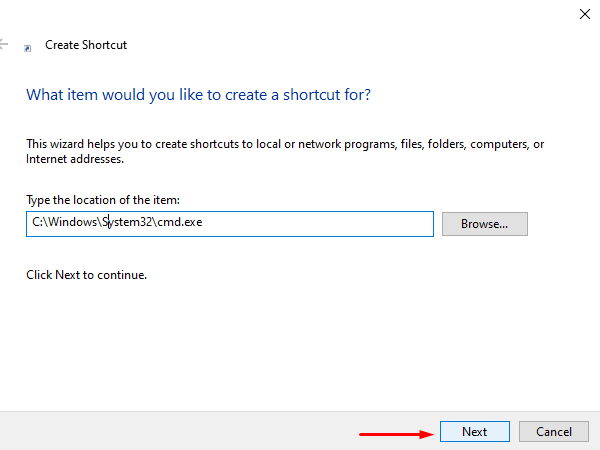
Per creare un collegamento , fare clic con il pulsante destro del mouse sul desktop e selezionare New > Shortcut . Nella finestra di dialogo Crea collegamento , digitare il seguente percorso e quindi fare clic su (Create Shortcut)Avanti(Next ) per continuare.
C:\Windows\System32\cmd.exe
Nella schermata successiva, digita un nome per questo collegamento. Successivamente, fai clic su Fine(Finish) per crearlo.
Una volta che il collegamento viene aggiunto al desktop, fai clic con il pulsante destro del mouse su di esso e seleziona Proprietà dal menu di scelta rapida. Nella scheda Collegamento(Shortcut) della procedura guidata Proprietà cmd, fare clic sul pulsante (Properties)Avanzate(Advanced) .
Per proteggere il dispositivo da attività non autorizzate, contrassegnare la casella di controllo Esegui come amministratore(Run as administrator) quando sullo schermo viene visualizzato un menu a comparsa. E fare clic sul pulsante OK .
Questo è tutto. Ora, fai doppio clic sul collegamento appena creato per avviare il prompt dei comandi(Command Prompt) come amministratore.
2] Crea(Create) un nuovo account utente per eseguire il prompt dei comandi(Command Prompt) come amministratore
L'interruzione durante l'apertura di un problema di comando con privilegi elevati potrebbe essere associata all'account utente. È perché questa situazione si verifica quando l'account utente viene danneggiato o danneggiato. In questo caso, è necessario creare un nuovo account utente per risolvere rapidamente il problema.
3] Prova a utilizzare la modalità provvisoria
Se sfortunatamente nessuna delle soluzioni alternative di cui sopra ti aiuta a risolvere il problema, devi aprire il tuo PC Windows in modalità provvisoria(open your Windows PC in safe mode) perché è un ottimo posto per trovare i problemi di risoluzione dei problemi effettivi.
Una volta che sei in modalità provvisoria(Safe Mode) , prova a verificare il problema eseguendo il prompt dei comandi con privilegi elevati. Se non trovi alcun problema durante il controllo, devi iniziare a risolvere il problema in Clean Boot State .
4] Altri modi per aprire un prompt dei comandi con privilegi elevati
Verifica se uno degli altri modi per aprirlo funziona per te.
- Press Ctrl+Shift+Esc per aprire il Task Manager . Fare clic(Click) sul menu File > Run nuova attività. Per aprire una finestra del prompt dei comandi, digitare cmd . Ricordarsi di selezionare la casella di controllo Crea questa attività con privilegi di amministratore . (Create this task with administrative privileges)Quindi premi Invio.
- Puoi anche aprire un prompt dei comandi con privilegi elevati da Task Manager usando il tasto CTRL .
- Oppure apri semplicemente il menu Start(simply open the Start Menu) e inizia a digitare la riga di comando(command line) . Quindi, tieni premuti i tasti Maiusc e Ctrl(Shift and Ctrl) , quindi premi Invio(Enter) per aprire la riga di comando in un prompt dei comandi con privilegi elevati.
- Apri un prompt dei comandi con privilegi elevati usando CMD
- Esegui comandi da Windows Start Search Box come amministratore(Run Commands from Windows Start Search Box as an Administrator)
- Esegui comandi dalla barra degli indirizzi di Explorer
- Come eseguire sempre il prompt dei comandi come amministratore(How to always run Command Prompt as Administrator) .
5] Riparare l'immagine di sistema
Se nulla aiuta, potrebbe essere necessario riparare l'immagine di sistema(Repair the System Image) utilizzando il comando DISM.
All the best!
Related posts
Come ALWAYS Esegui Command Prompt and PowerShell come Administrator
Come eseguire Command Prompt come Administrator in Windows 11/10
Come disinstallare un programma utilizzando Command Prompt in Windows 10
Remove virus da USB Flash Drive utilizzando Command Prompt or Batch File
Elenco di CMD or Command Prompt keyboard shortcuts in Windows 11/10
Come eseguire i comandi Command Prompt con un Desktop Shortcut
Che cos'è il prompt dei comandi (CMD)?
Come disinstallare Driver utilizzando Command Prompt in Windows 11
Command Prompt cmd.exe continua a spuntare su Startup
Find File and Folder Ownership information utilizzando Command Prompt
Come accendere Auto Complete in Windows Command Prompt
Come alternare tra CMD and PowerShell in Windows Terminal
Come confrontare due Files per le modifiche usando Command Prompt
Come riprodurre video con VLC usando Command Prompt
Come eliminare o formattare C drive usando Command Prompt
Comandi utili per gestire file e cartelle usando Command Prompt
Come modificare il registro dal prompt dei comandi in Windows 10
BASIC Command Prompt Tips per Windows 10
Manage Wireless Networks utilizzando Command Prompt in Windows 10
Come aprire Command Prompt in una cartella in Windows 10
